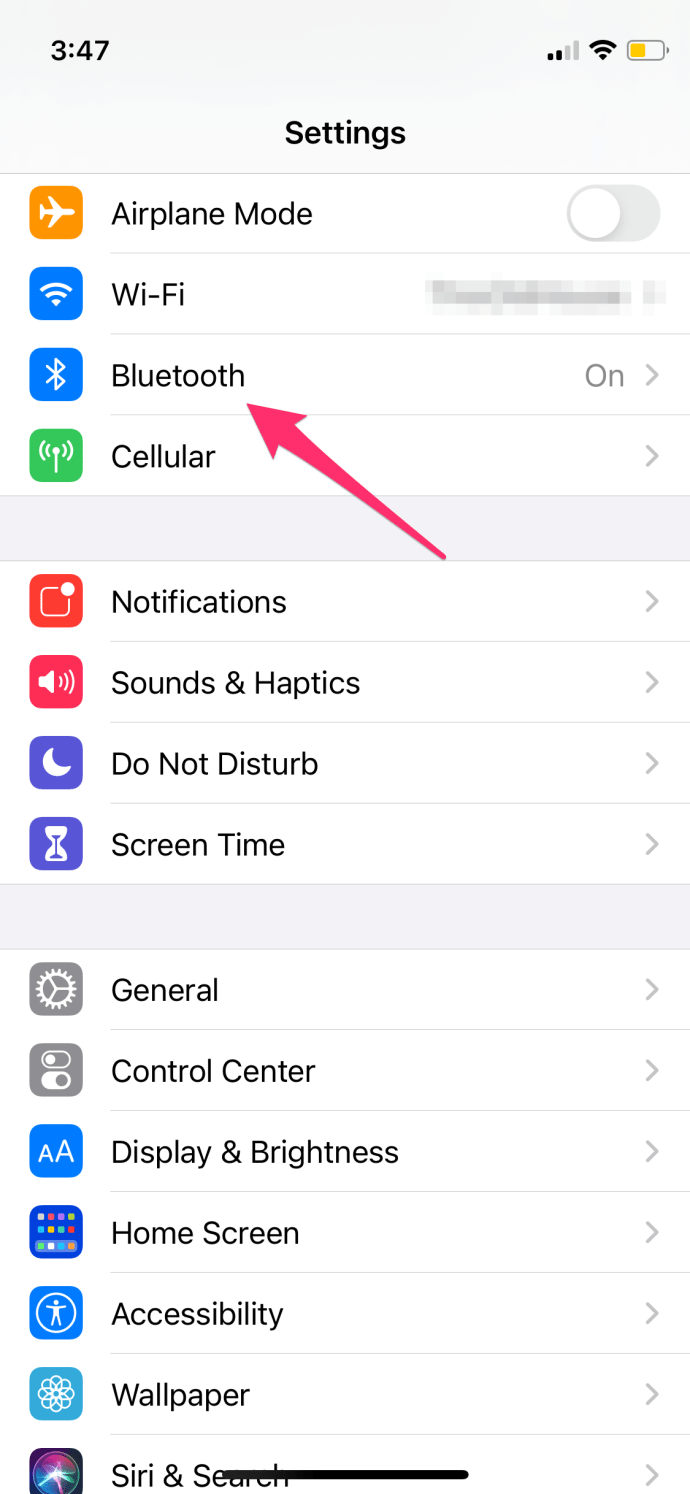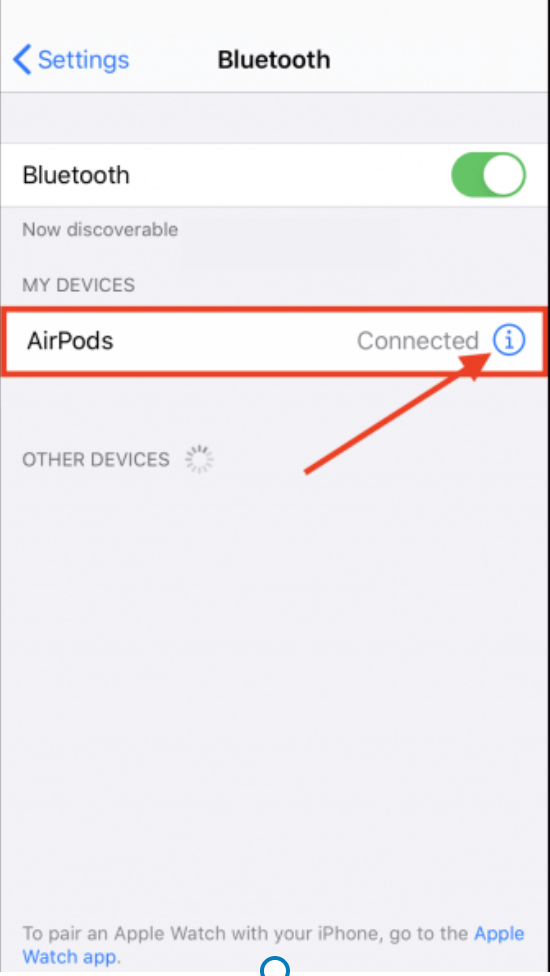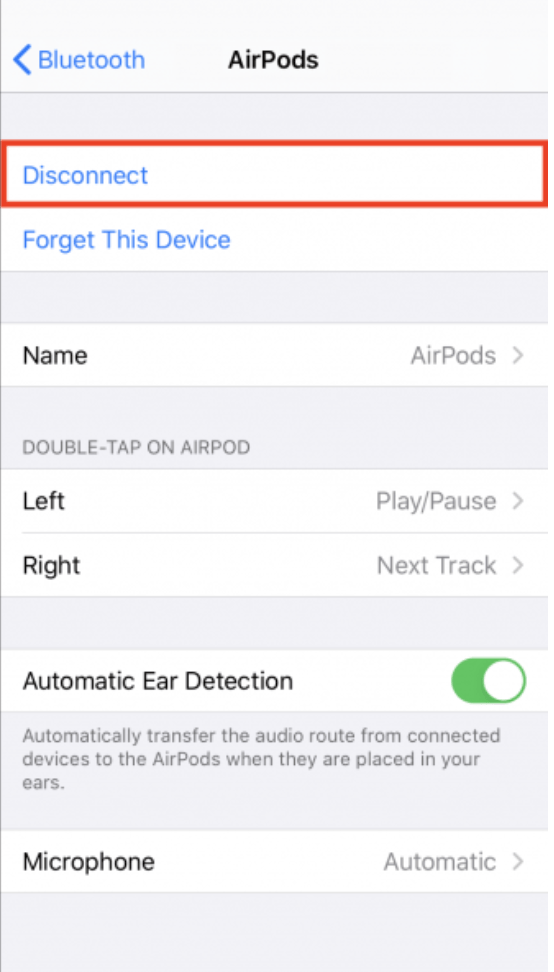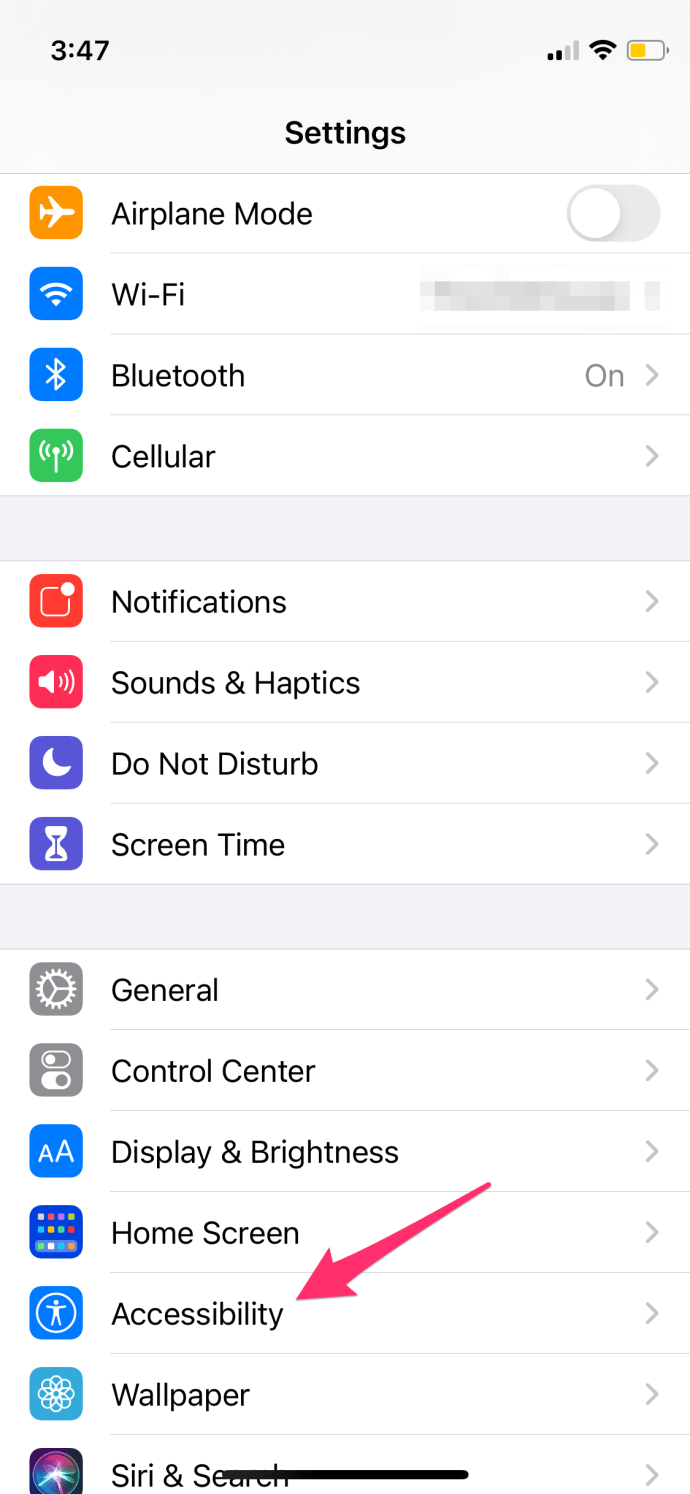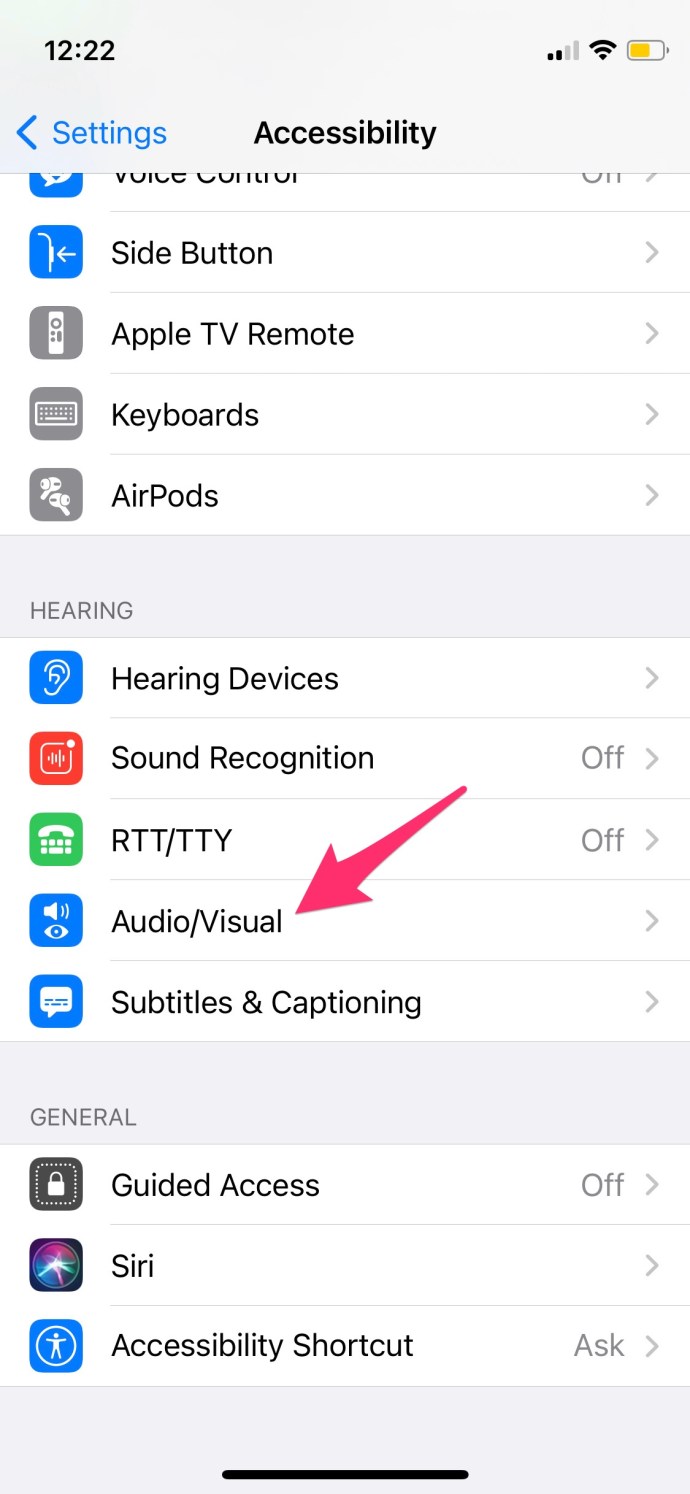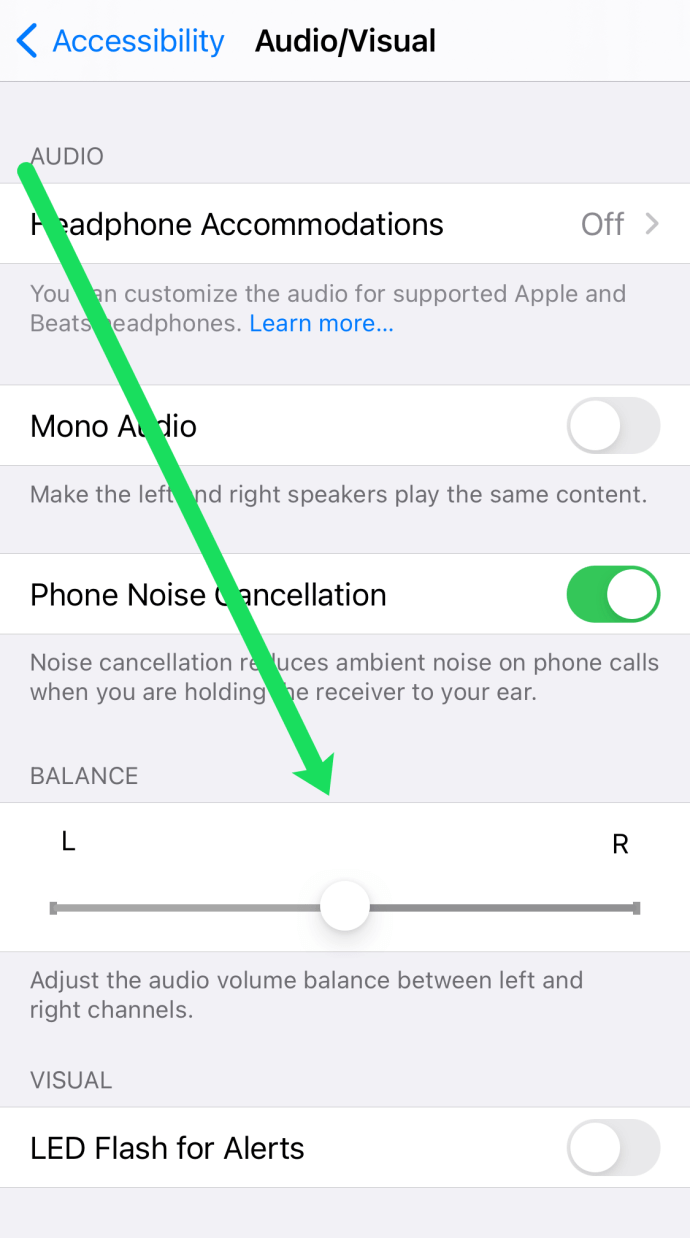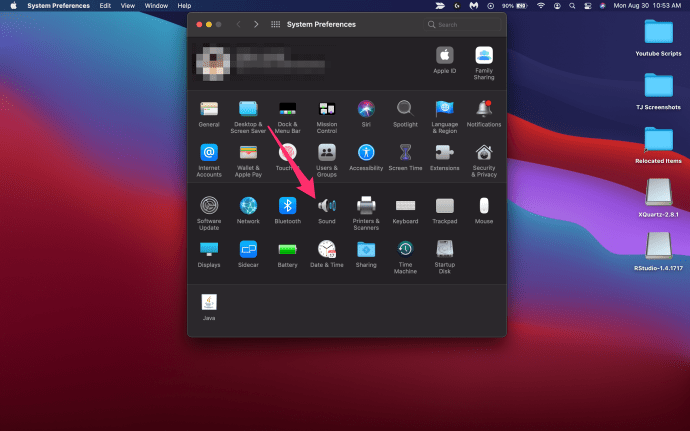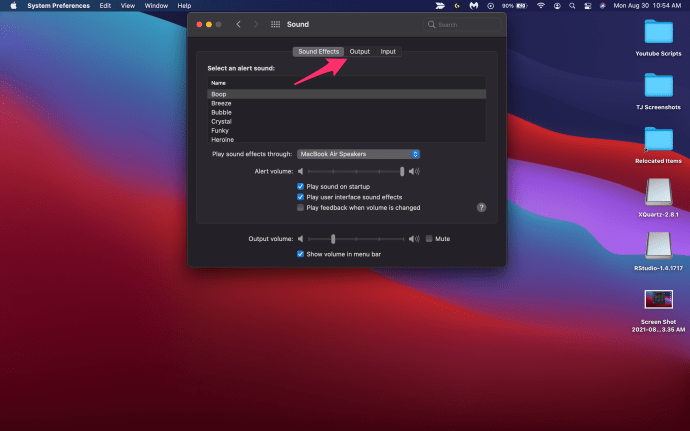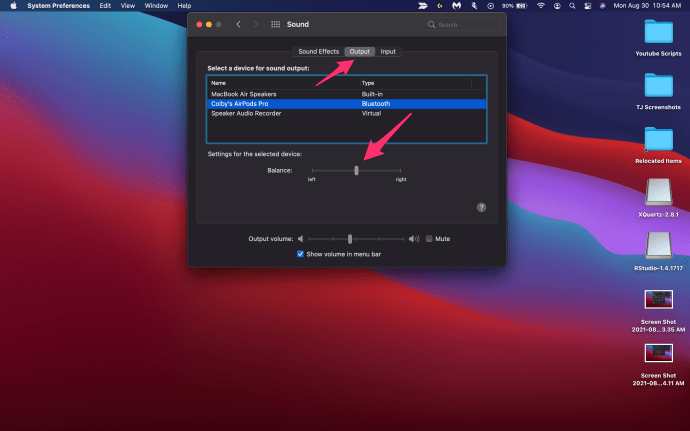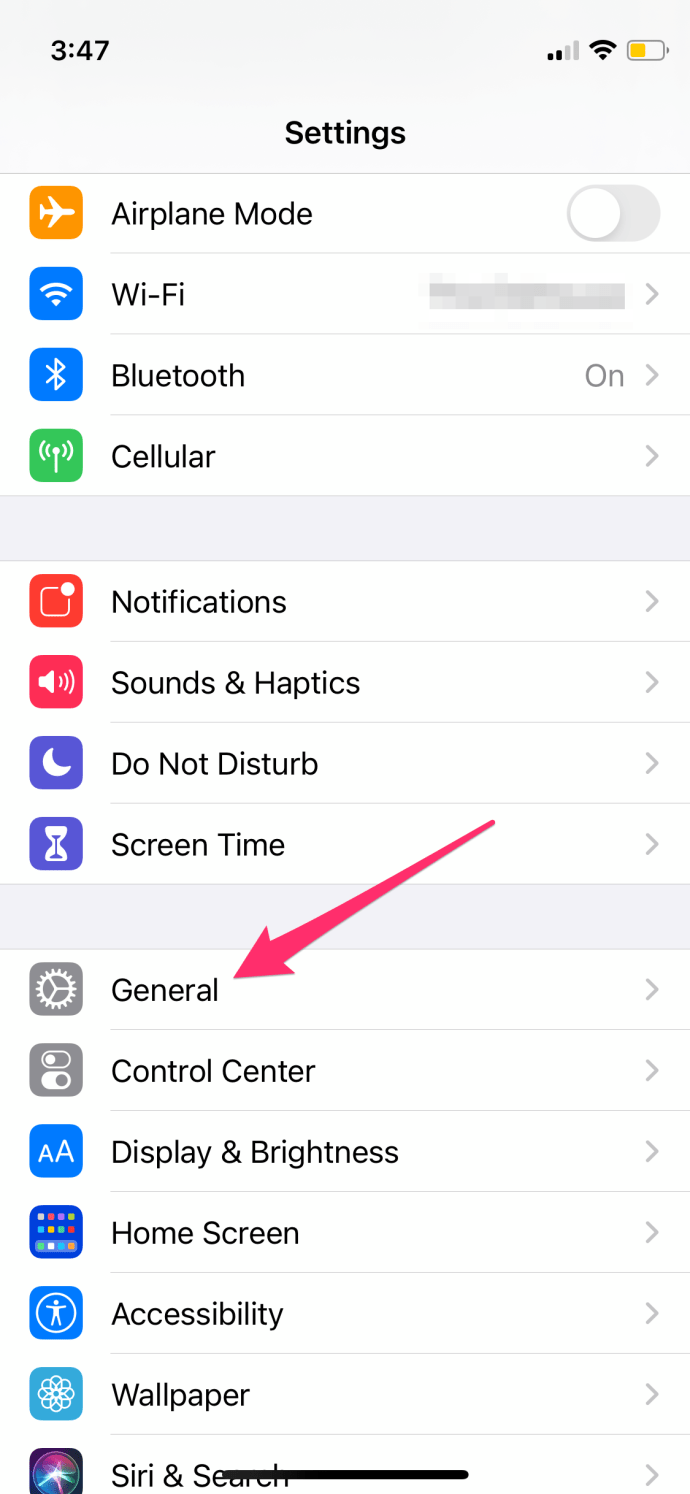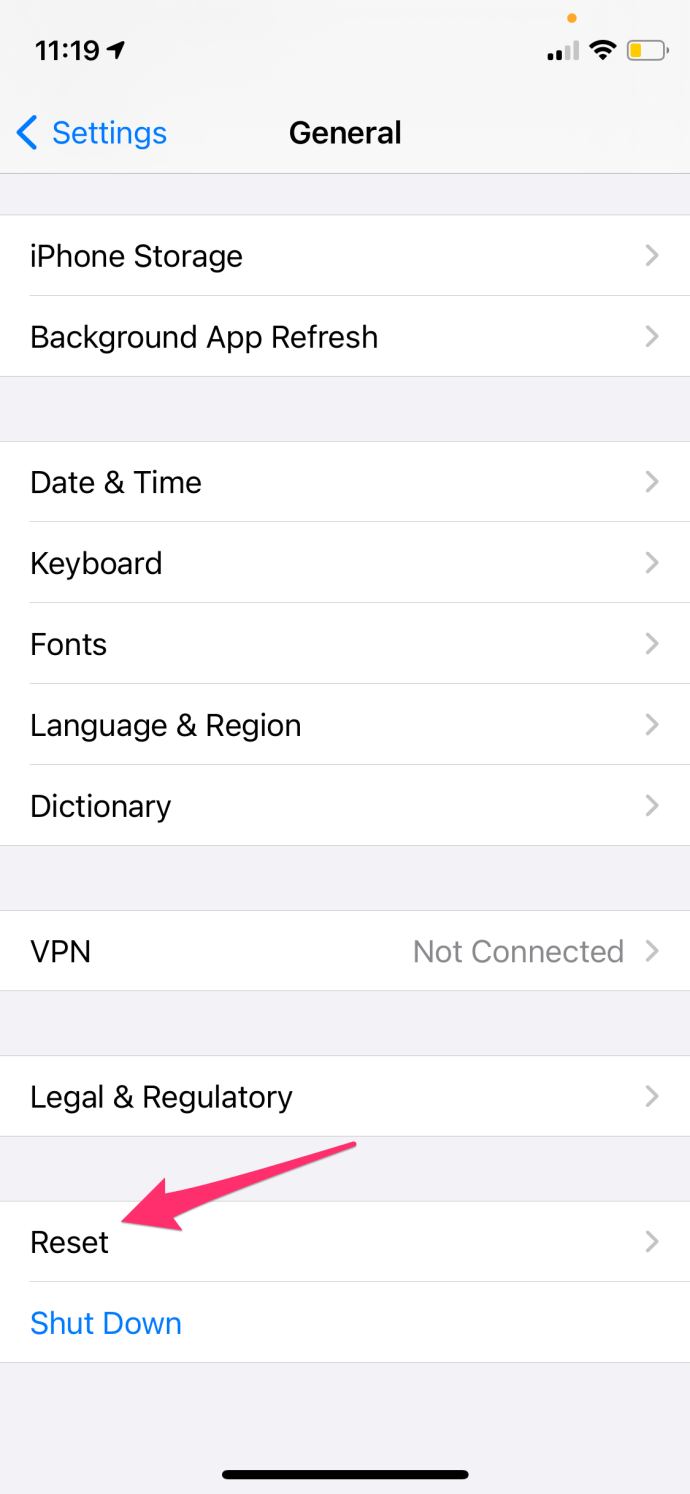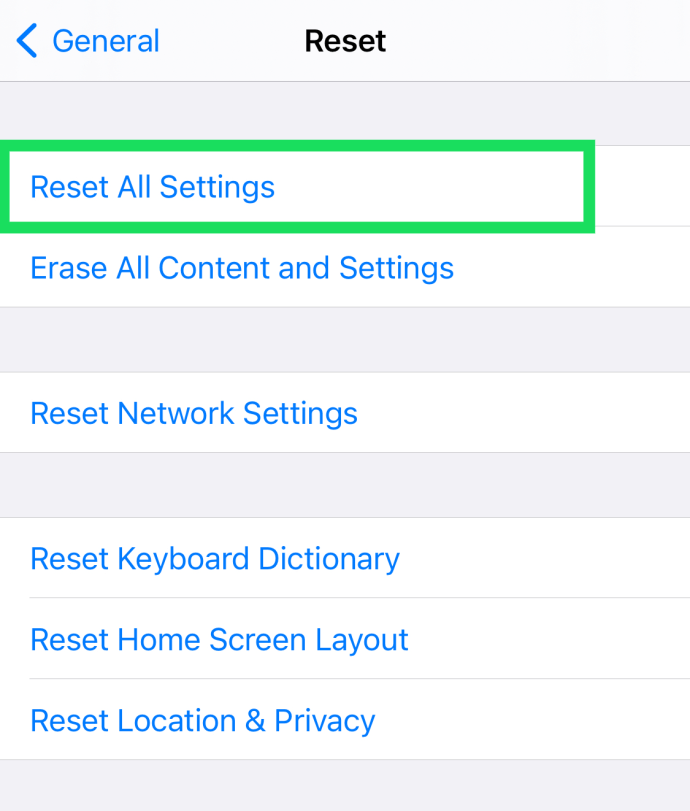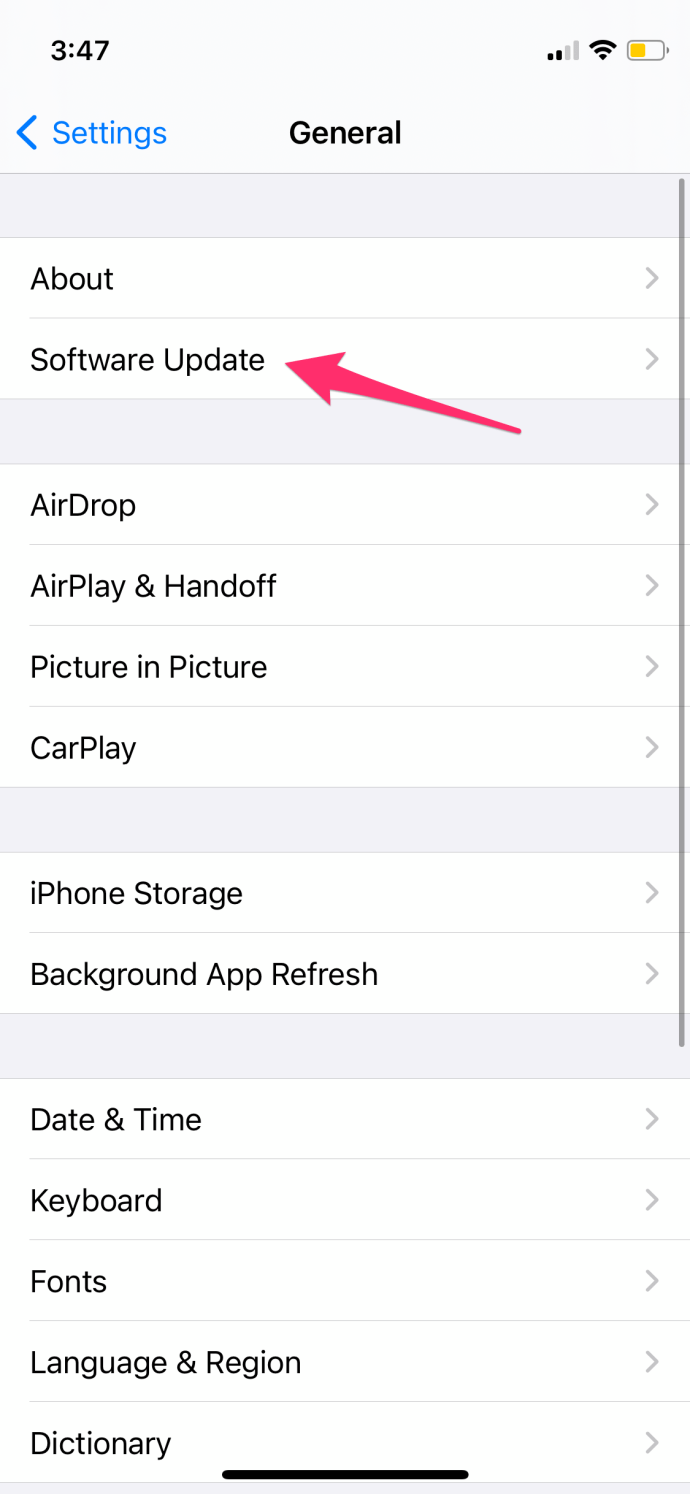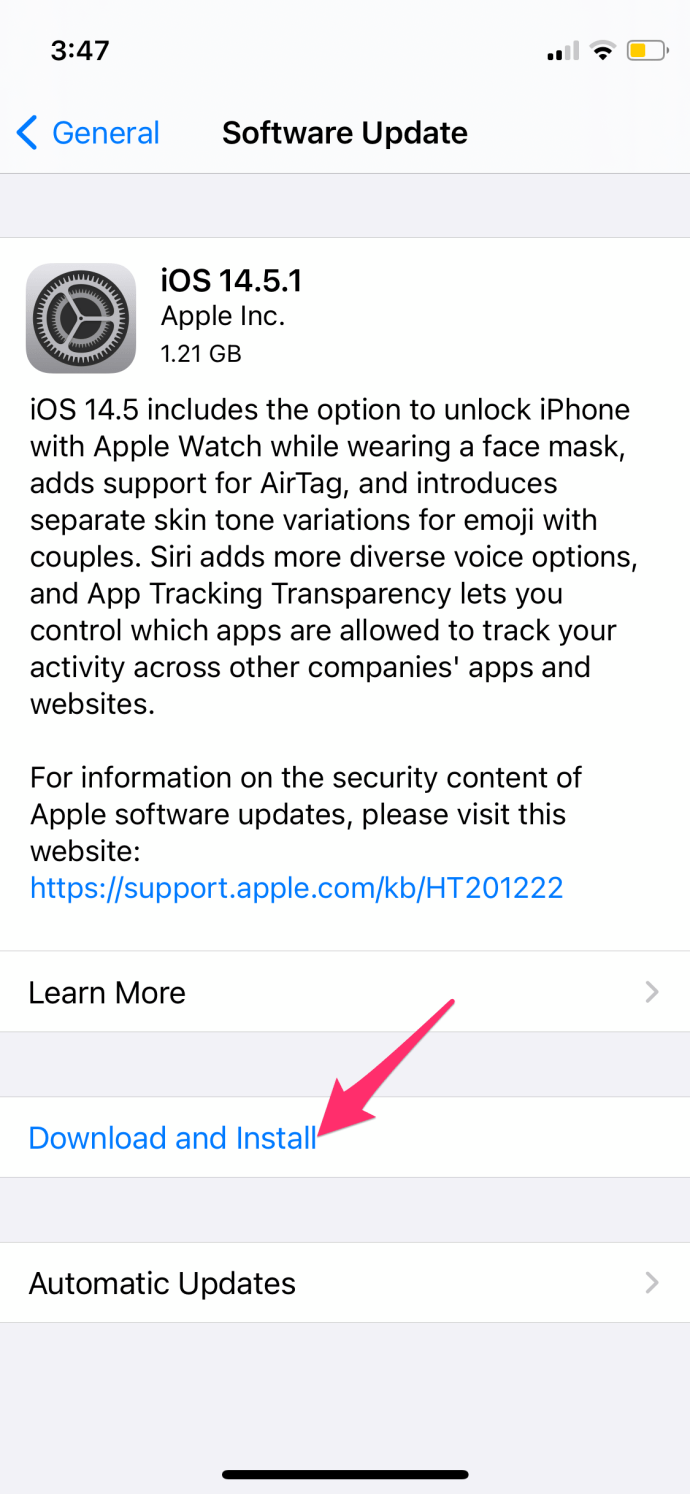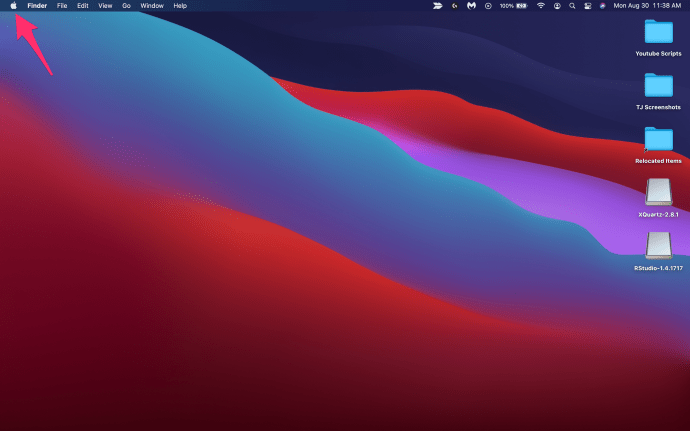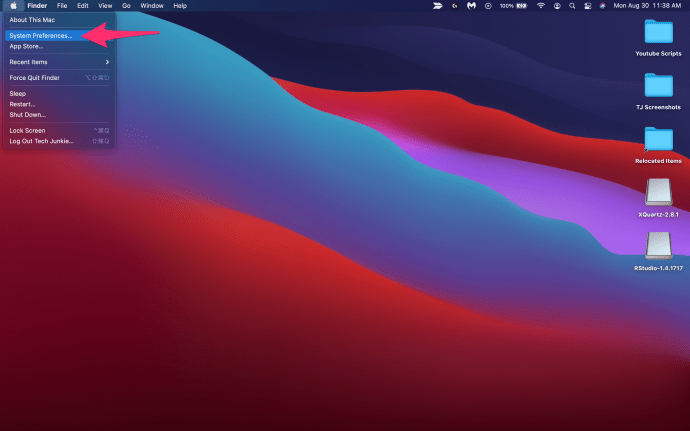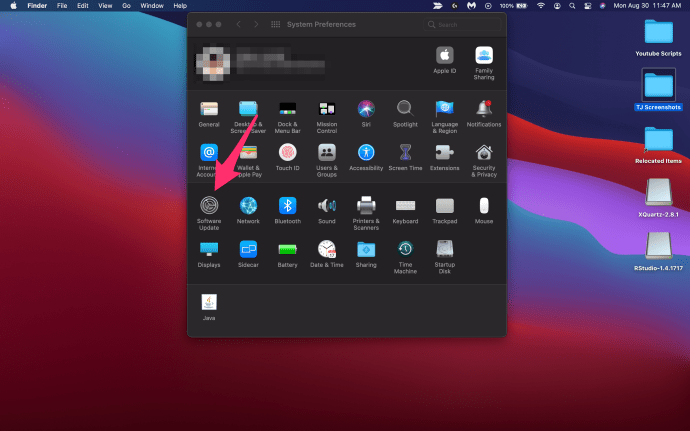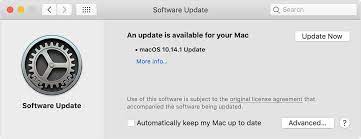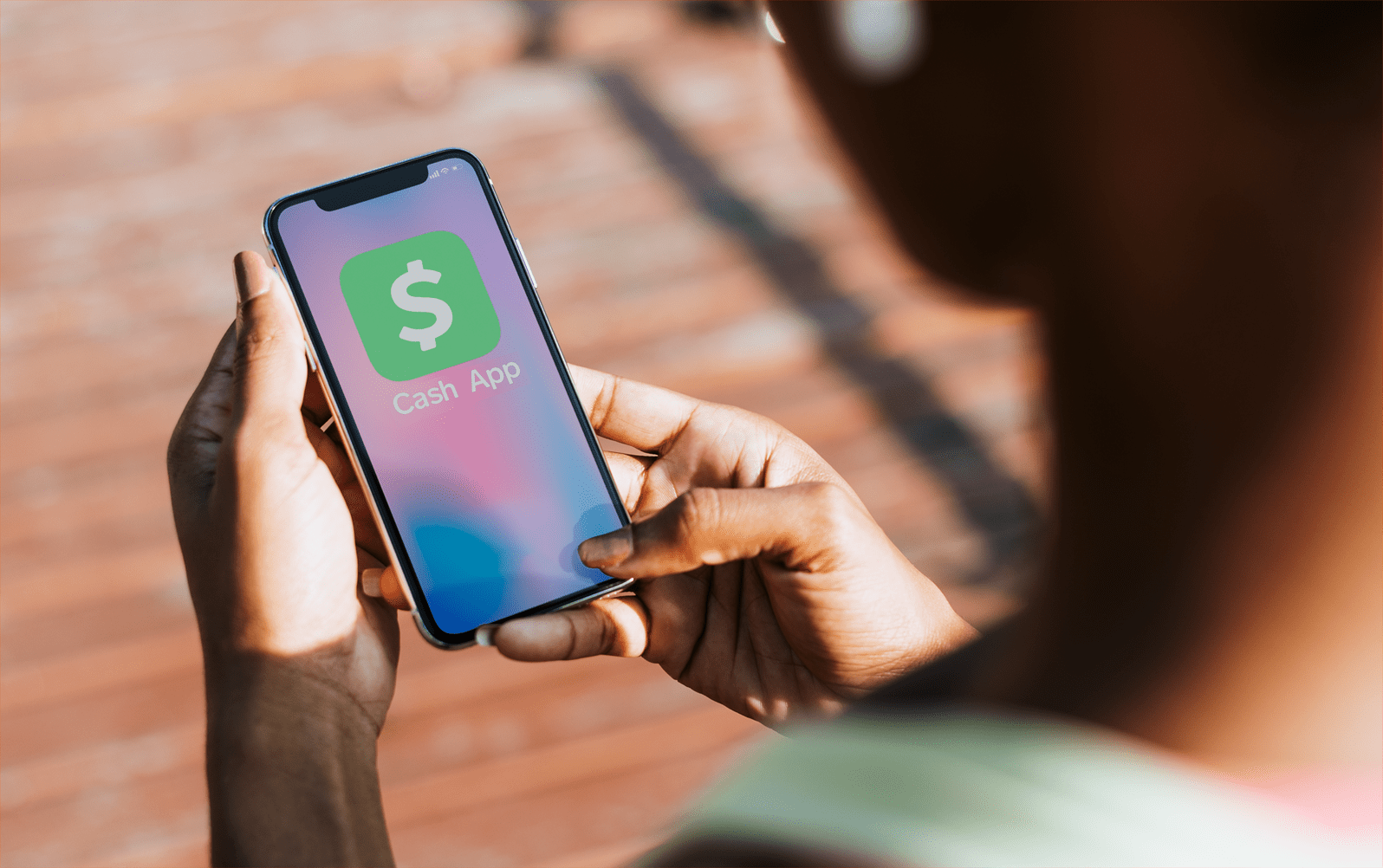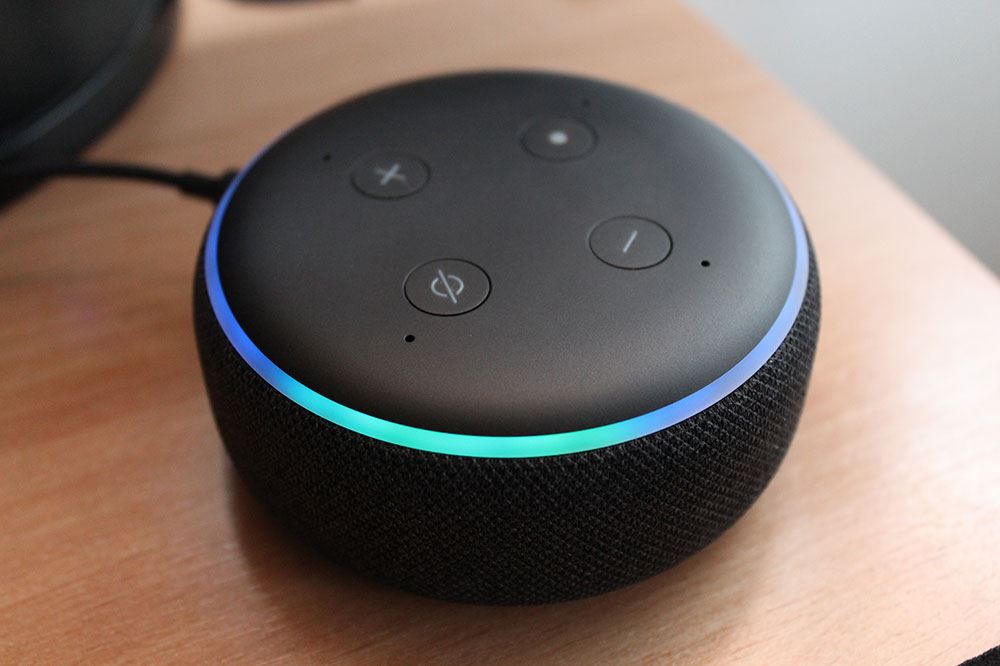AirPods играют только в одно ухо - как исправить
AirPods быстро стали одними из самых популярных наушников в мире благодаря своей надежной, простой и удобной конструкции. Однако, как и у любых других наушников, у AirPods могут быть некоторые проблемы.

Одна из распространенных проблем, о которых сообщают пользователи AirPods, заключается в том, что их звук воспроизводится только в одном ухе. Это, конечно, может сильно раздражать, особенно если учесть стоимость этих беспроводных наушников.
Слышать звук одним ухом, возможно, хуже, чем не слышать его вообще. Это звучит глупо, но если вы испытали это на себе, вы знаете, о чем мы говорим. Это может очень дезориентировать, особенно если вы увлекаетесь видеоиграми.
К счастью, есть шаги, которые вы можете предпринять, чтобы решить эту проблему и вернуть свои AirPods в рабочее состояние. Эта статья предназначена для того, чтобы помочь вам исправить ваши AirPods, играющие только в одном ухе.
Давайте начнем.
Как исправить AirPods, играющие только в одно ухо
Есть много причин, по которым ваши AirPods могут играть только в одном ухе, и, в зависимости от причины проблемы, решение будет другим.
Это может быть вызвано проблемами с программным обеспечением, проблемами подключения Bluetooth или даже проблемой аккумулятора. В любом случае мы рассмотрим несколько наиболее частых причин и способы их устранения.
Решения еще впереди, поэтому внимательно следите за ними.

Проверьте, заряжены ли ваши AirPods
Первое, что вам следует проверить, это правильно ли заряжены ваши AirPods. У одного из них может быть низкий уровень заряда батареи, что может привести к его отключению.
Чтобы проверить, заряжены ли ваши AirPods, просто поместите их в чехол для зарядки, откройте крышку и поднесите его к iPhone или iPad. Это покажет вам процент заряда батареи для ваших AirPods. Кроме того, вы можете перейти в настройки Bluetooth для своих AirPods на любом устройстве Apple и проверить там аккумулятор.

Если это ваша проблема, исправить очень просто и можно сразу же. Просто поместите AirPods в футляр и зарядите их с помощью кабеля Lightning.
Как только они будут заряжены, попробуйте поиграть с ними во что-нибудь и посмотрите, решит ли это проблему. Если проблема не устраняется и звук слышен только в одном ухе, попробуйте следующее решение.
Очистите свои AirPods
В некоторых случаях проблема может заключаться просто в загрязнении ваших AirPods. Убедитесь, что оба AirPods тщательно очищены. Это звучит глупо, но если они заполнены ушной серой, они не работают. Либо громкость будет ниже, либо они полностью перестанут работать.
Используйте ватную палочку, ватную палочку, влажную чистящую салфетку или аккуратно очистите ее зубной щеткой с мягкой щетиной. Скраб, пока они снова не станут сияющими, как новые. Не используйте воду, потому что вы можете повредить или испортить их. Если вам необходимо использовать жидкость для очистки Airpods, используйте минимальное количество спирта, потому что он быстро сохнет. Только будьте осторожны, не используйте слишком много, иначе вы рискуете повредить основные внутренние компоненты.
Наконец, вам также следует очистить зарядный чехол! С помощью ватной палочки очистите зарядный футляр, в котором работает неисправный AirPod. Если AirPod не заряжается должным образом, звук не будет слышен. Очистите порт и немного зарядите.
Теперь наденьте их и проверьте их. Есть ли звук в обоих ушах? Если нет, переходите к следующему решению.
Повторно подключите свои AirPods
Часто проблемы с AirPod являются результатом плохого соединения Bluetooth. В результате решением может быть просто переподключить AirPods к смартфону.
Возможно, вам это уже пришло в голову, но попробовать все же стоит. Отключение ваших AirPods и их повторное подключение - одно из тех простых решений (например, выключение и повторное включение чего-либо), которое работает большую часть времени. Вот как это можно сделать на своем iPhone:
- Открытым Настройки на вашем iPhone.
- Выбирать блютуз.
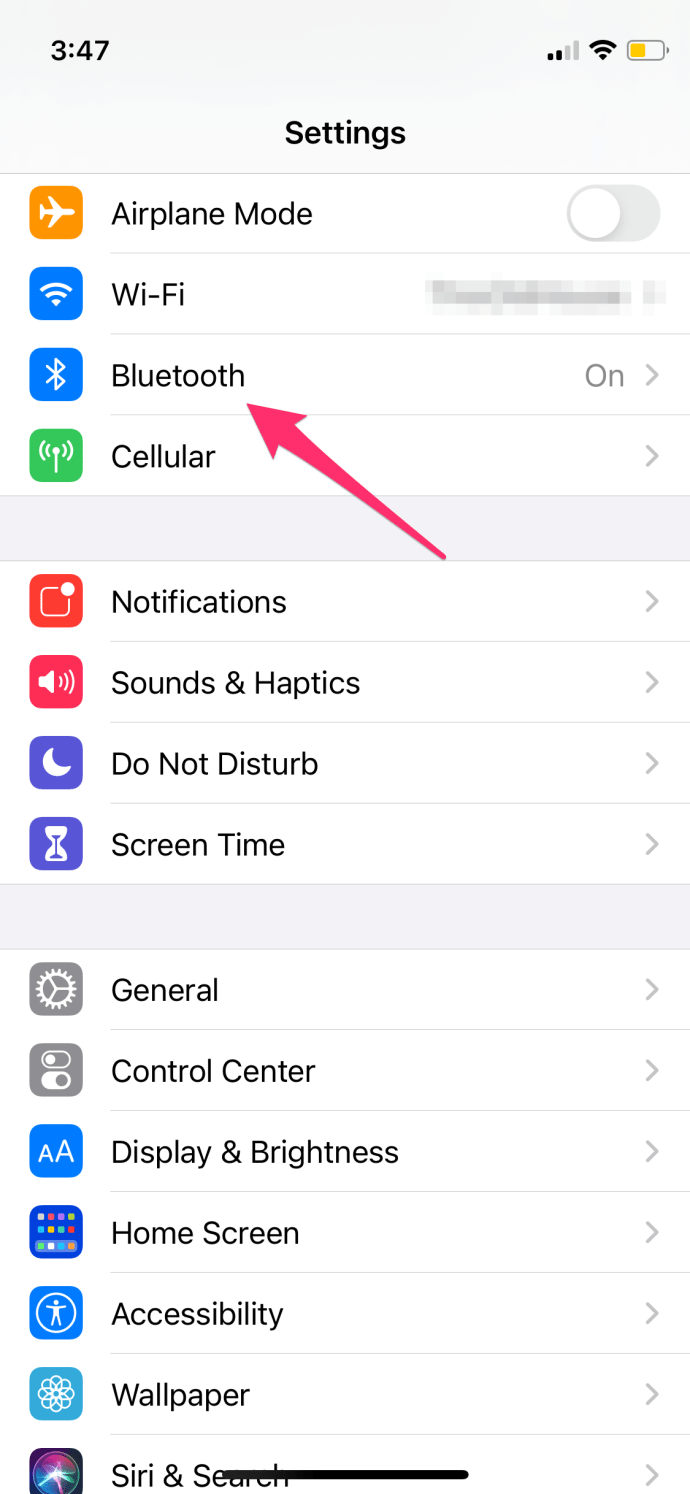
- Нажмите на значок «я»Рядом с вашими AirPods.
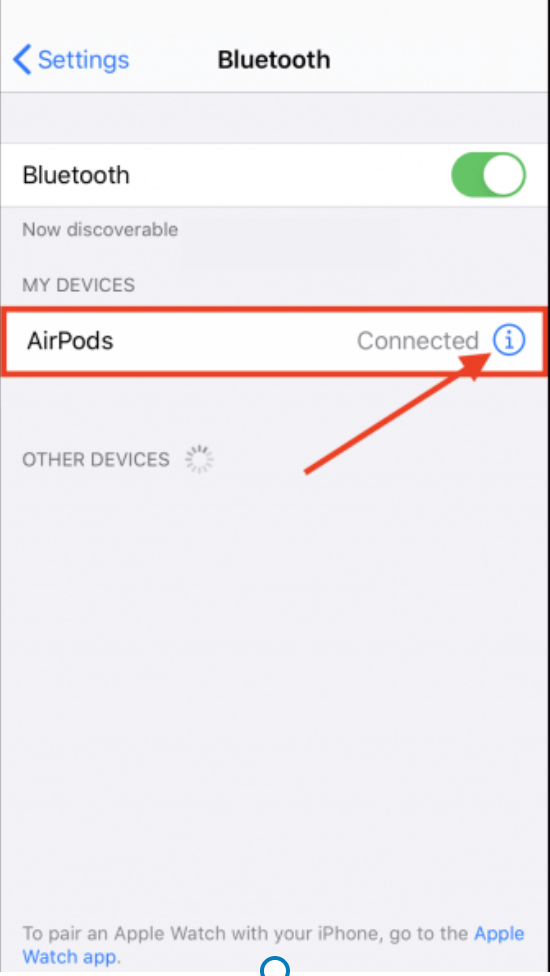
- Нажмите на Отключить и подтвердите во всплывающем окне.
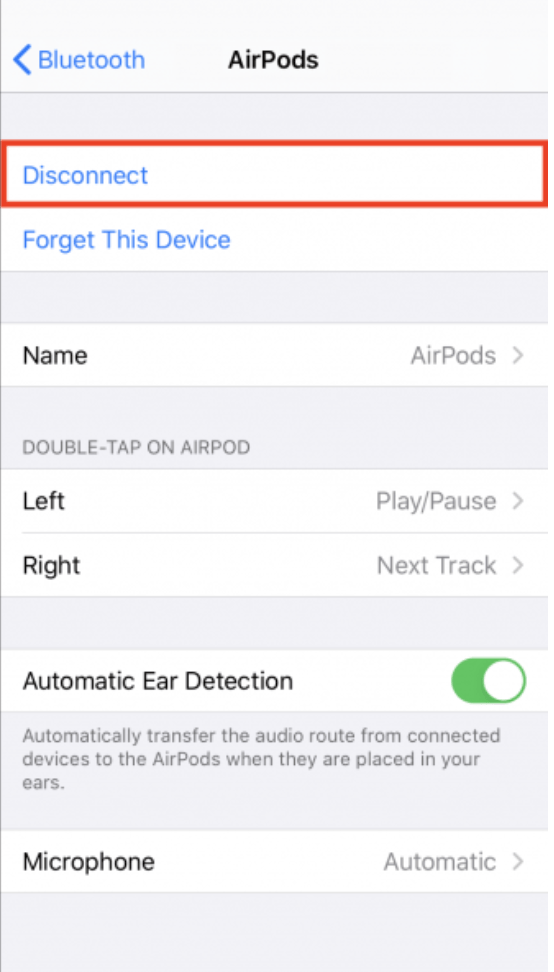
Снова подключите AirPods к телефону, вернувшись к настройкам Bluetooth и коснувшись своих Airpods. Они оба сейчас работают? Если нет, есть другие решения.
Выключите Bluetooth
Проблемы с Bluetooth на вашем устройстве могут быть причиной неправильного поведения AirPods. Вы можете отключить Bluetooth в настройках Bluetooth. Хотя в Центре управления есть возможность отключить устройства Bluetooth, на самом деле это не отключит Bluetooth.
После того, как вы полностью выключили Bluetooth, подождите около минуты, а затем снова включите Bluetooth. Еще раз проверьте, работают ли оба ваших AirPods. Если нет, переходите к следующему шагу.
Найдите свой стерео баланс
В вашем смартфоне есть настройка стереобаланса. Стереобаланс - это распределение звука между наушниками. Для работы левый и правый наушники должны быть сбалансированы, иначе вы столкнетесь с проблемами - например, с одним наушником, который перестает работать.
Вот как это проверить на iPhone:
- Открыть Настройки на вашем телефоне.
- Перейти к Доступность таб.
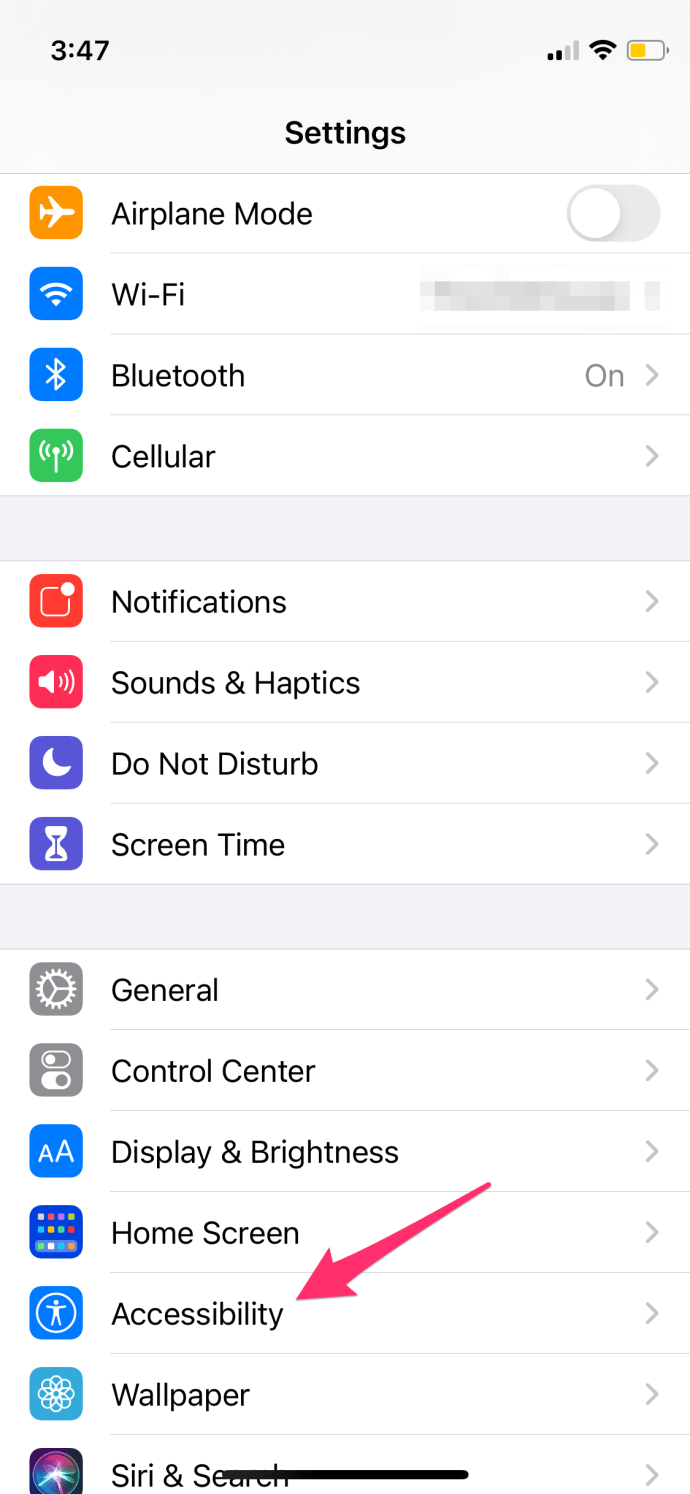
- Прокрутите вниз до Аудио / видео и коснитесь его.
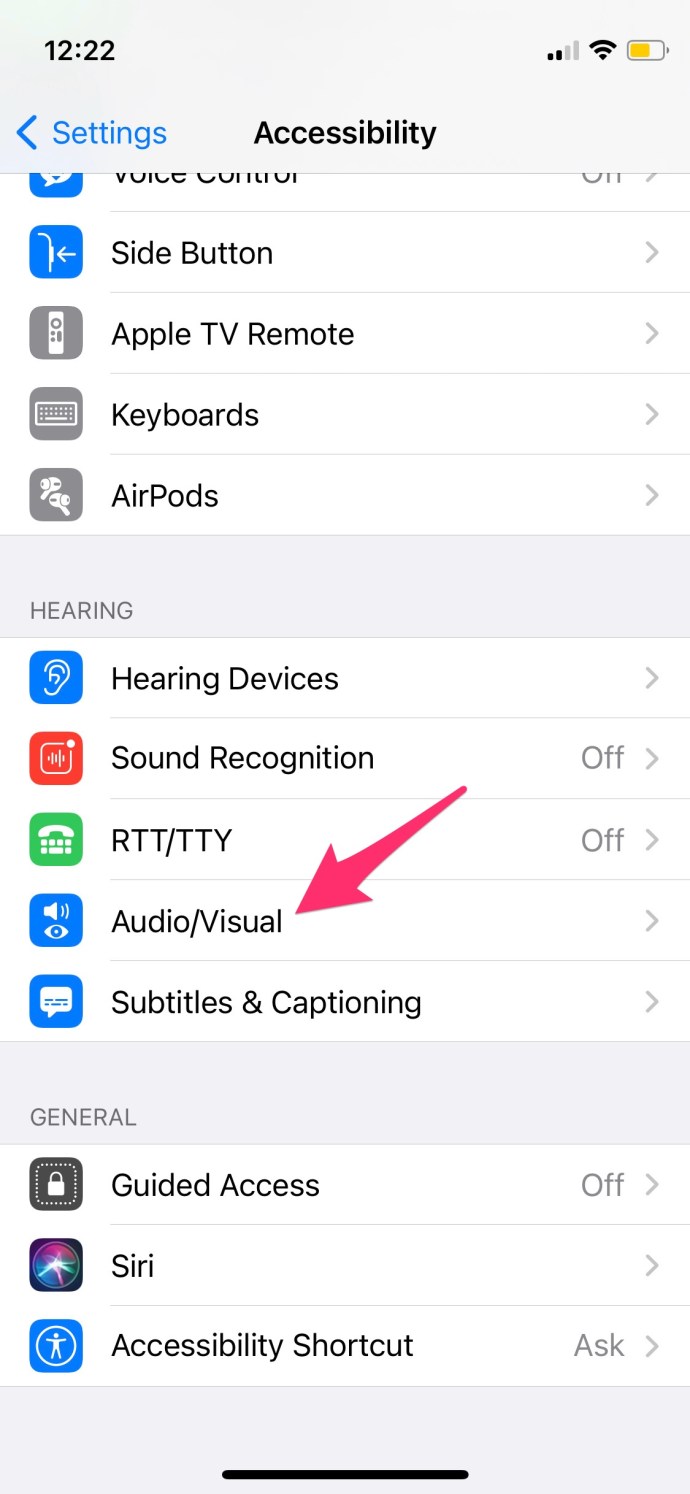
- Посмотри на буквы L а также р. Переместите ползунок прямо посередине, что даст вам идеальный баланс 50-50.
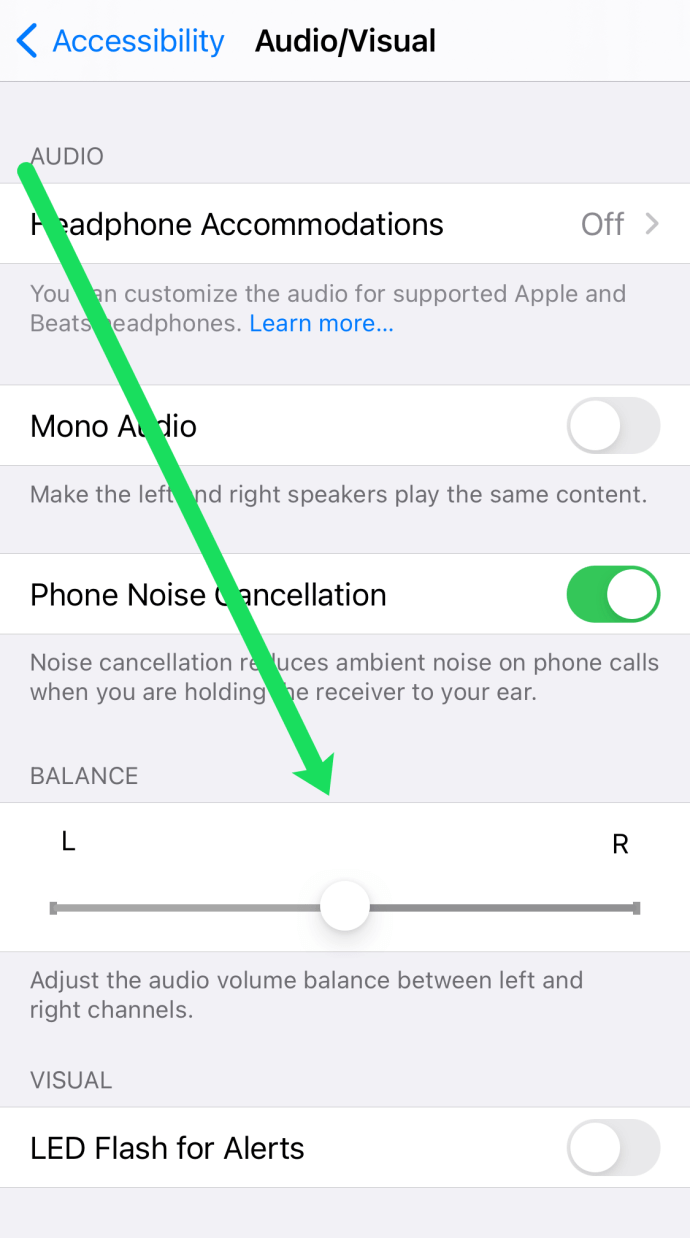
- Выключить Моно аудио вариант, если он включен.
Вот как проверить стереобаланс на Mac:
- Открытым Системные настройки.
- Выбирать Звук.
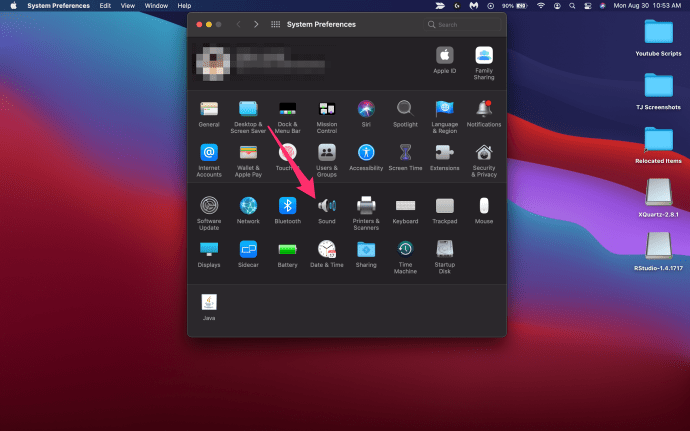
- Нажмите на Выход.
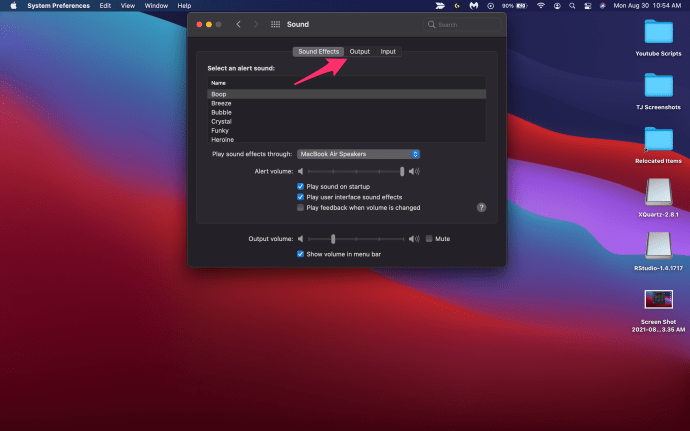
- Выберите свои AirPods в этом меню.
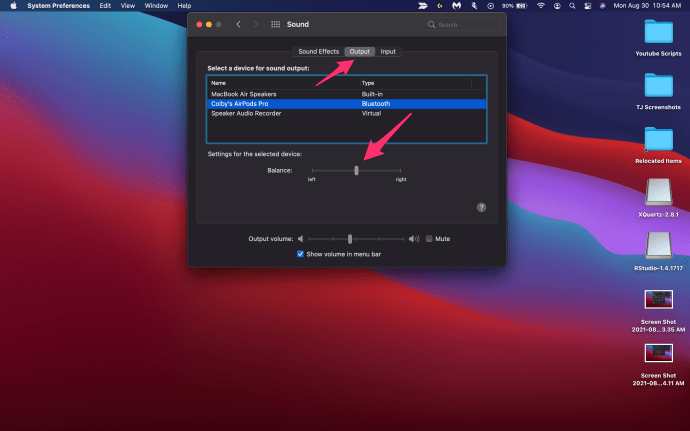
- Поместите ползунок точно по центру между левый а также Правильно если это еще не так.

Если это не помогло решить вашу проблему, пора сделать последний шаг.
Проверьте свое устройство
Может быть виновато ваше устройство, а не AirPods. Чтобы проверить, так ли это, подключитесь к другой паре наушников Bluetooth и посмотрите, не возникла ли у вас та же проблема. Если вы это сделаете, то вина будет в вашем устройстве, а не в AirPods.
В этом случае вам нужно будет сбросить настройки вашего устройства. Вот как это сделать на вашем iPhone:
- Перейти к Настройки.
- Выберите Общий таб.
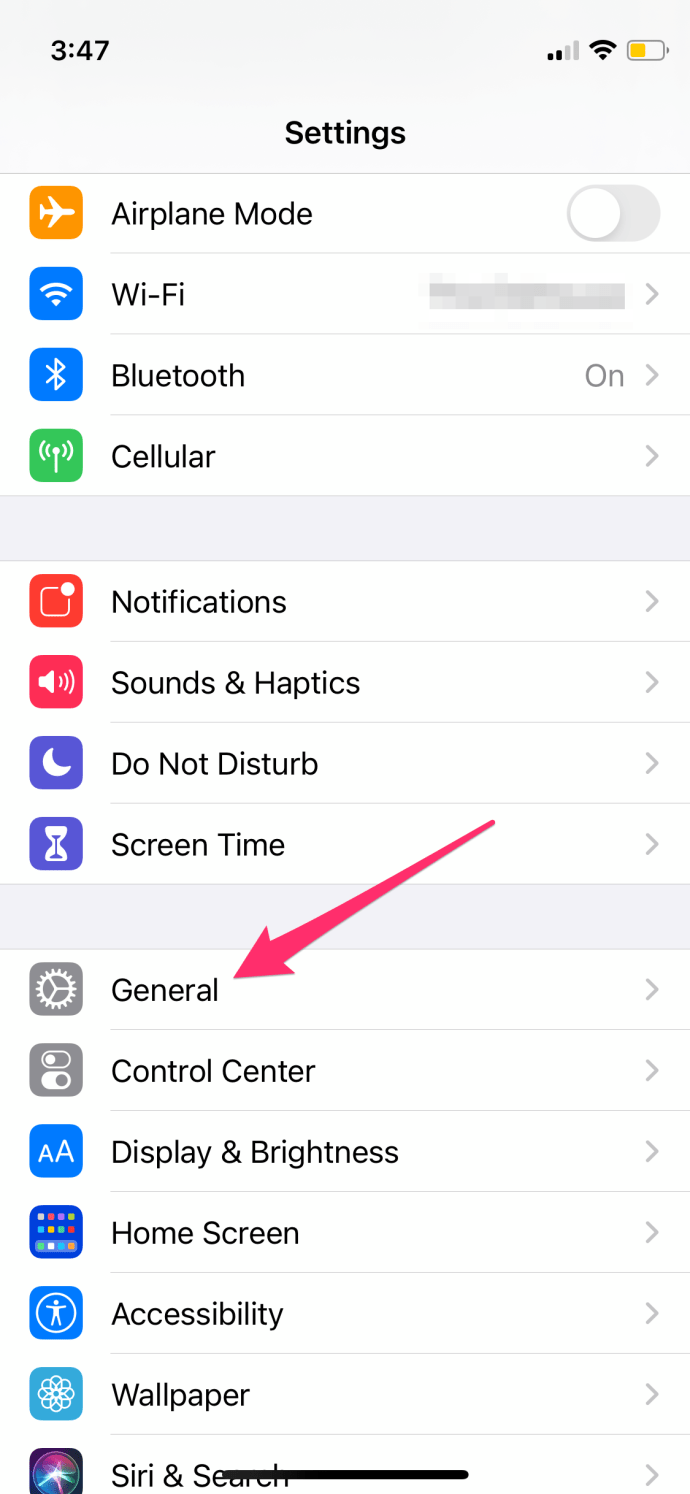
- Прокрутите вниз до Сброс настроек
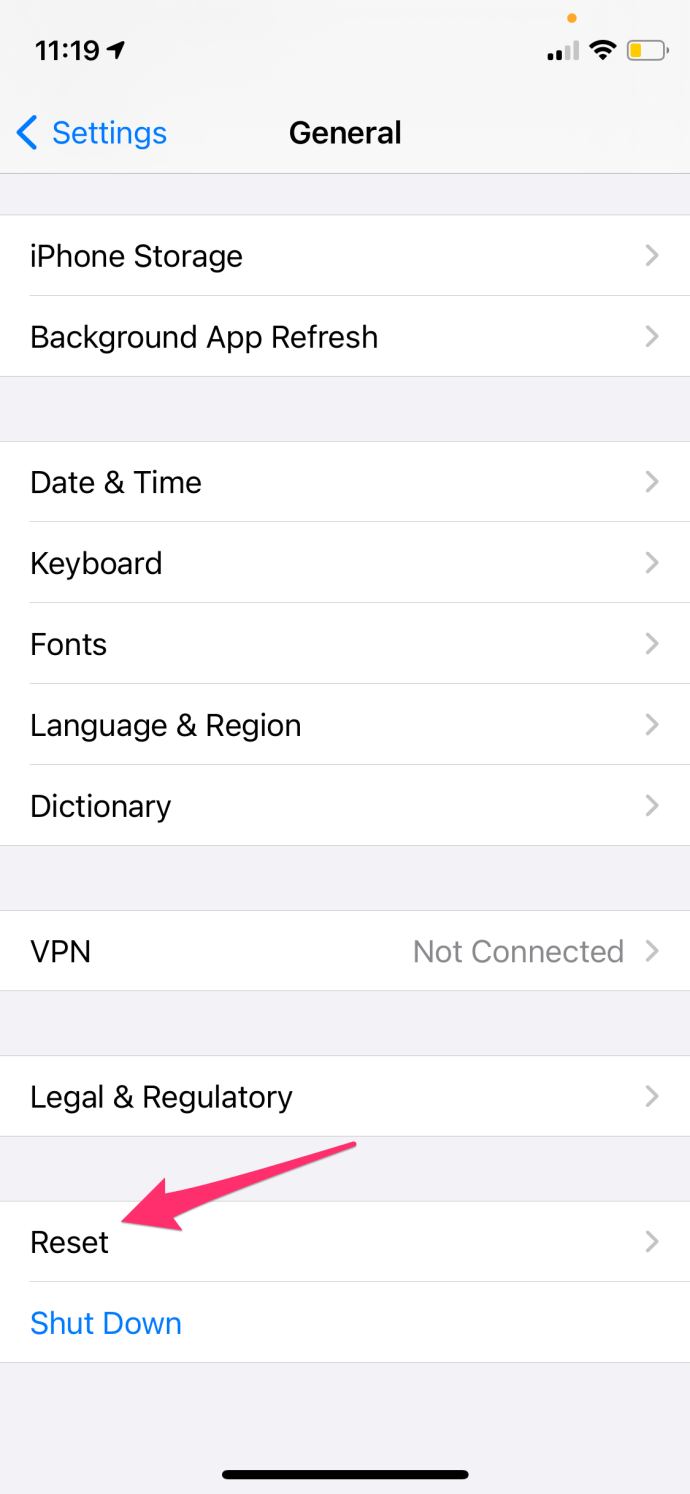
- Выбирать Сбросить все настройки.
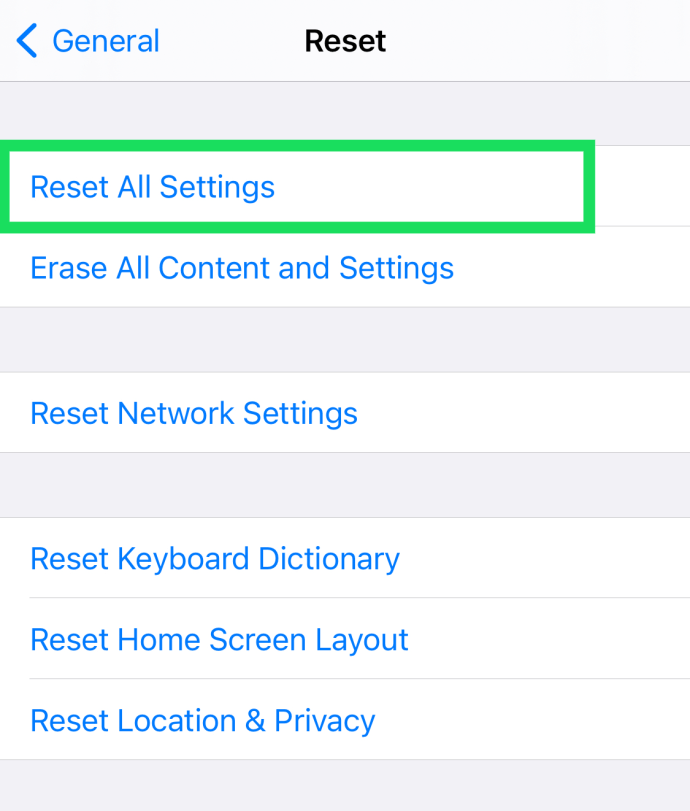
На вашем устройстве будут восстановлены настройки по умолчанию, но не беспокойтесь, ваши данные не будут потеряны. Снова подключитесь к своим AirPods и посмотрите, работают ли они оба. Если нет, то пора искать профессионалов.
Обновите вашу ОС
Если вы когда-нибудь читали одну из наших многочисленных статей, то наверняка уже видели эти рекомендации. Это потому, что многие наши технические проблемы вызваны устаревшим программным обеспечением. Это также верно для функции подключения Bluetooth, от которой ваши Airpods полагаются для правильной работы.
Хотя проблемы с программным обеспечением обычно затрагивают оба Airpods, стоит попробовать обновить их. Вот как обновить свое устройство Apple:
Обновление ПО на iOS
- Откройте «Настройки» на своем iPhone и нажмите Общий.
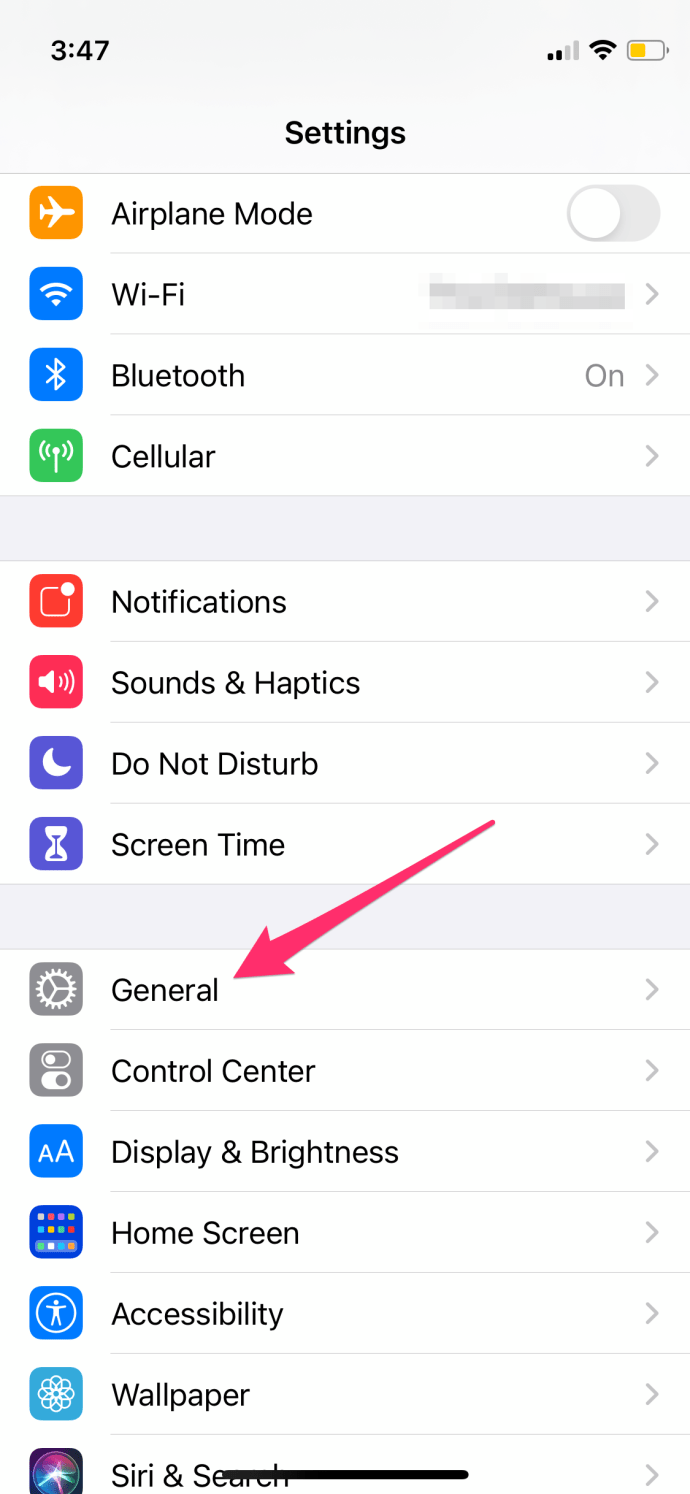
- Нажать на Обновление программного обеспечения.
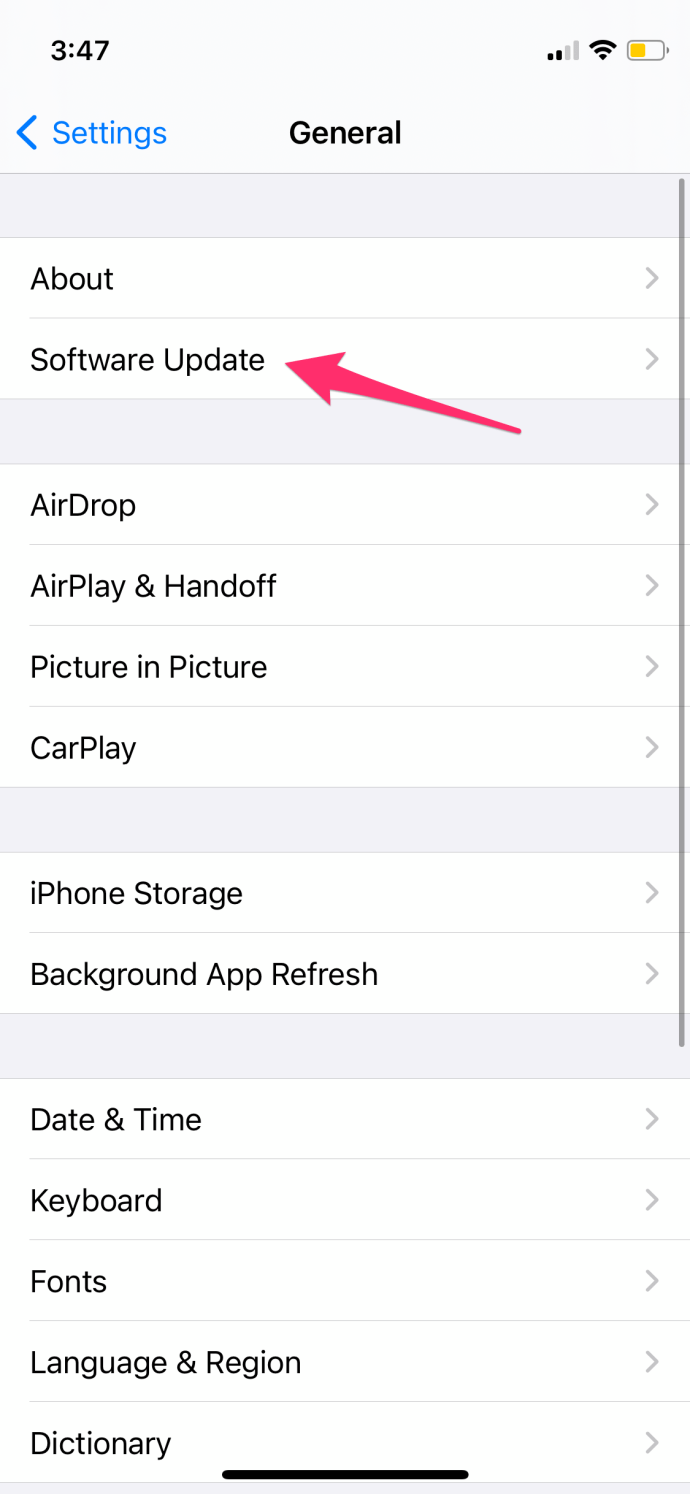
- Если он доступен, нажмите Загрузить и установить.
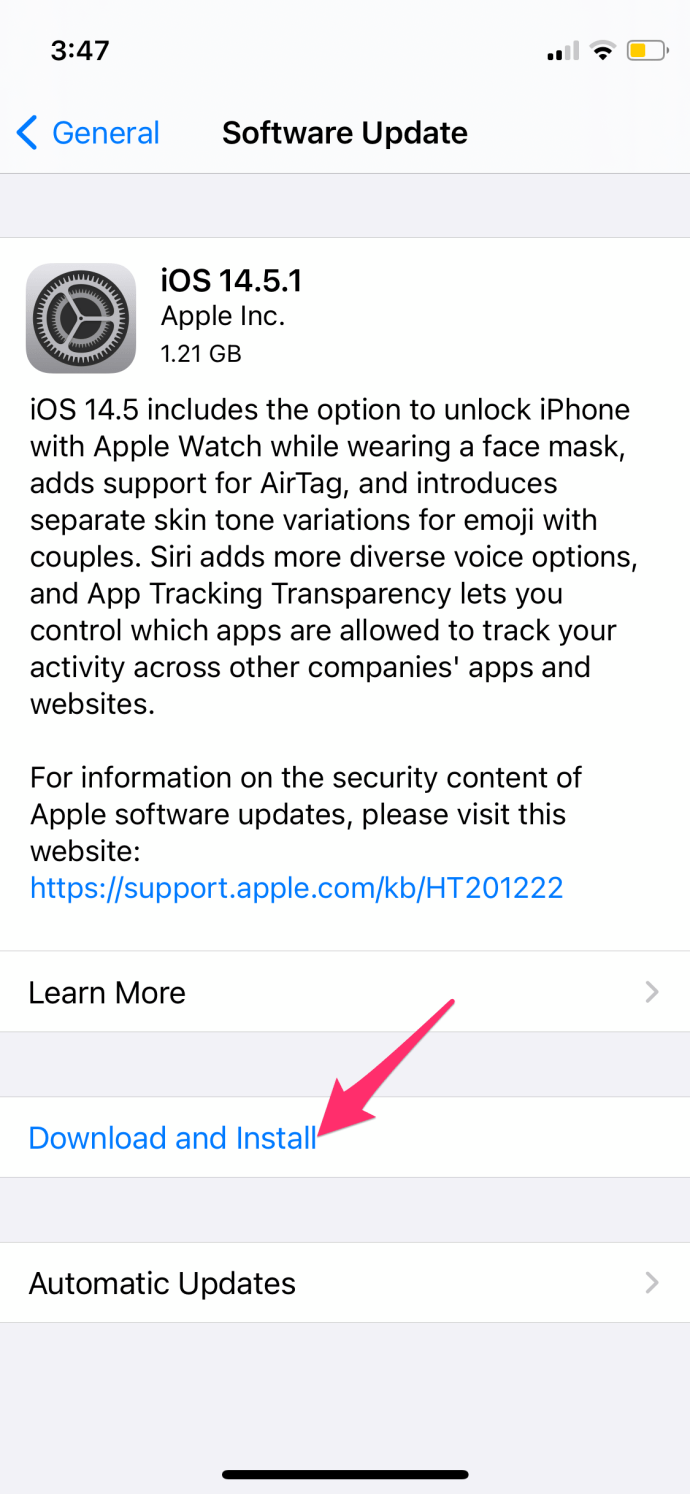
Обновление программного обеспечения на Mac
- Нажмите на значок Apple в верхнем левом углу вашего Mac.
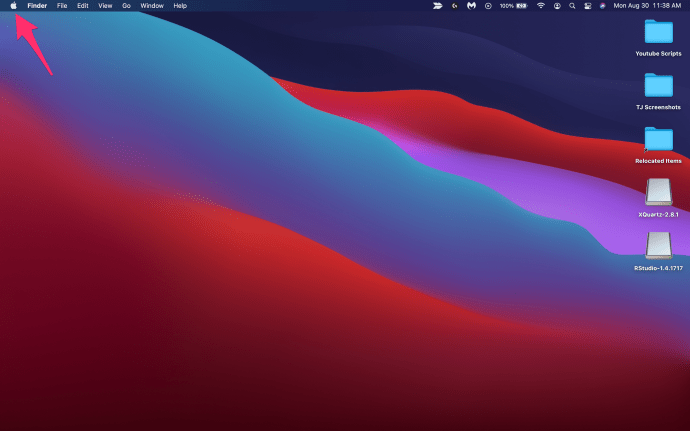
- Нажмите на Системные настройки.
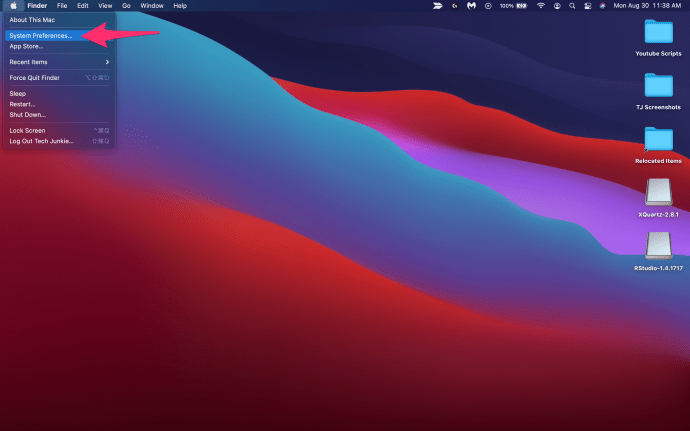
- Нажмите Обновление программного обеспечения.
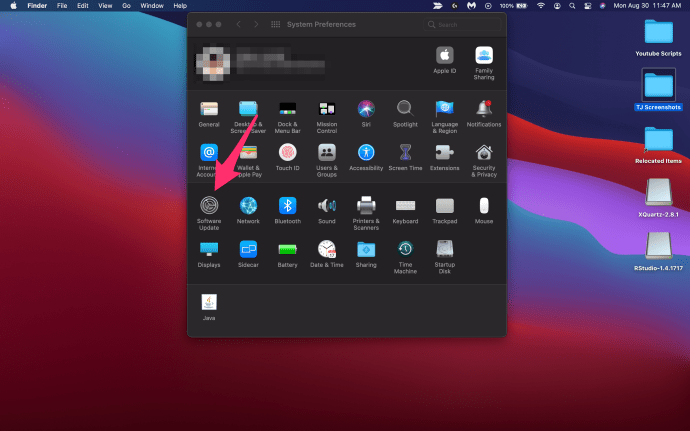
- Ударять Обновить сейчас и следуйте инструкциям по обновлению macOS.
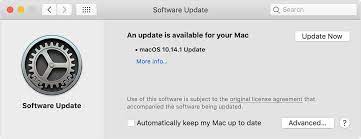
Когда обновления будут успешно завершены, подключите свои Airpods, чтобы проверить, устранило ли это вашу проблему.
Обратитесь в службу поддержки Apple
Последнее средство - связаться напрямую с Apple. Зайдите на их официальный сайт и посмотрите раздел AirPods. Найдите вкладку «Качество звука» и поищите там решения. Оттуда вы можете позвонить им или связаться с ними через Интернет.

Если ни один из других вариантов не помог вам, Apple, надеюсь, сможет помочь вам решить ваши проблемы.
Часто задаваемые вопросы
Вот еще несколько ответов на ваши вопросы об Airpods.
Что мне делать, если один из моих AirPods отсутствует?
Если отсутствует только один из крошечных бутонов, вы можете попытаться найти его с помощью Find My iPhone. Чтобы это работало, вам нужно находиться в пределах досягаемости AirPod и подключить его к iPhone. Нажмите на свои AirPods в Find My iPhone и нажмите «Play Sound». Будет очень тихо, поэтому вам нужно будет внимательно слушать.
Если ваш AirPod - безнадежное дело; вы можете приобрести замену AirPod в Apple.
Будут ли мои AirPods работать только с одним AirPod?
да. Если вы потеряли один или он просто не работает, вы все равно можете использовать наушники. К сожалению, вы не сможете подключить их к новому устройству без обоих модулей в футляре.
Но, если вы уже подключены, какое-то время вам будет достаточно только одного AirPod.
Как узнать, распространяется ли гарантия на мои Airpods?
Чтобы узнать о гарантии на Airpods, посетите этот веб-сайт Apple. Вам понадобится серийный номер, который есть на каждом Airpod, но он невероятно мал и его трудно увидеть. Более простой способ узнать серийный номер ваших Airpods - это перейти в настройки Bluetooth на подключенном устройстве (убедитесь, что ваши Airpods находятся в вашем ухе и подключены).
Нажмите на значок «i» справа от имени ваших Airpods, чтобы открыть серийный номер. Вернитесь на сайт, на который мы ссылались выше, и введите свой серийный номер.
Задача решена?
AirPods стали невероятно популярными благодаря простоте использования, надежности и простоте. Хотя AirPods, как правило, отличный продукт, у них могут быть проблемы, как и с любой другой парой наушников. Такие проблемы, как воспроизведение звука только в одном ухе, очень распространены и очень неприятны.
Надеюсь, одно из решений, представленных в этой статье, сработало для вас. Столкнувшись с этой проблемой раньше, мы знаем, насколько она может нервировать. Расскажите нам, что вы думаете об этой проблеме и способах ее решения. Были ли они полезны? Ждем ваших комментариев!
Если вам понравилась эта статья, обязательно ознакомьтесь с некоторыми из других наших замечательных статей, например, Как автоматически переключать AirPods между устройствами.